JNPF 报表属性深度指南:查询、排序、分栏配置逻辑 + 8 类实操案例
做企业级报表时,如何让数据查询更精准、排序更合理、展示更清晰?
JNPF 报表的「报表属性」功能正是核心解决方案 —— 支持自定义查询配置、多字段排序规则、灵活分栏展示,覆盖从数据筛选到可视化呈现的全流程需求。
本文从功能逻辑到实操步骤,结合 8 个典型案例,详细拆解查询、排序、分栏三大核心配置,帮你彻底掌握报表优化技巧,让报表既好用又好看!
1.简介-功能描述
在报表属性页中,支持设置查询配置及排序配置;查询配置:配置查询字段后,工作表上方展示查询框,可对当前工作表数据进行查询排序配置:配置排序字段后,工作表数据按照排序规则展示分栏配置:配置分栏类型后,工作表数据按照分栏样式展示
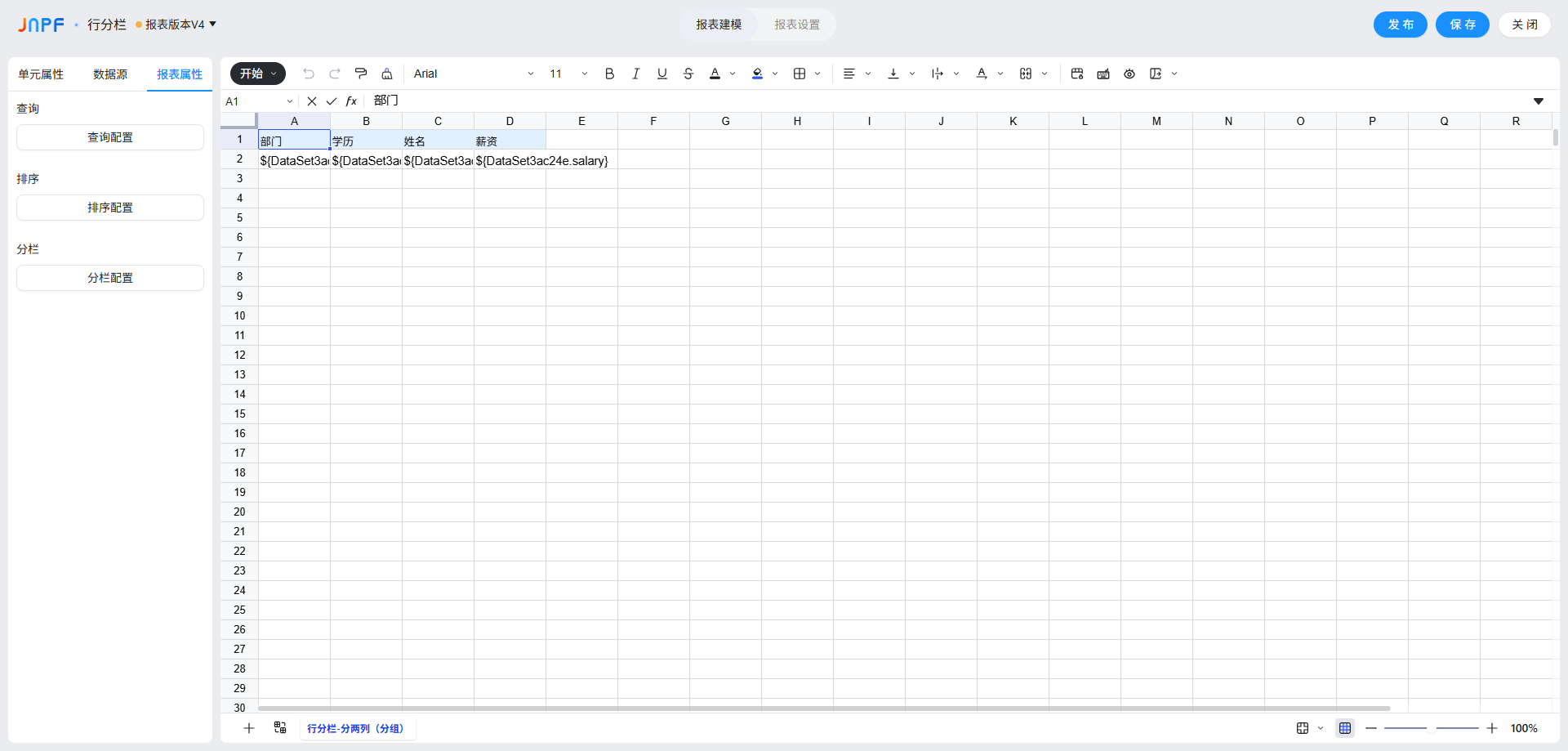
2.相关操作
2.1 查询配置框配置
查询配置:每个工作表支持单独查询;查询配置里面页签名获取工作表的名称,默认选中第一个页签
展示查询配置框
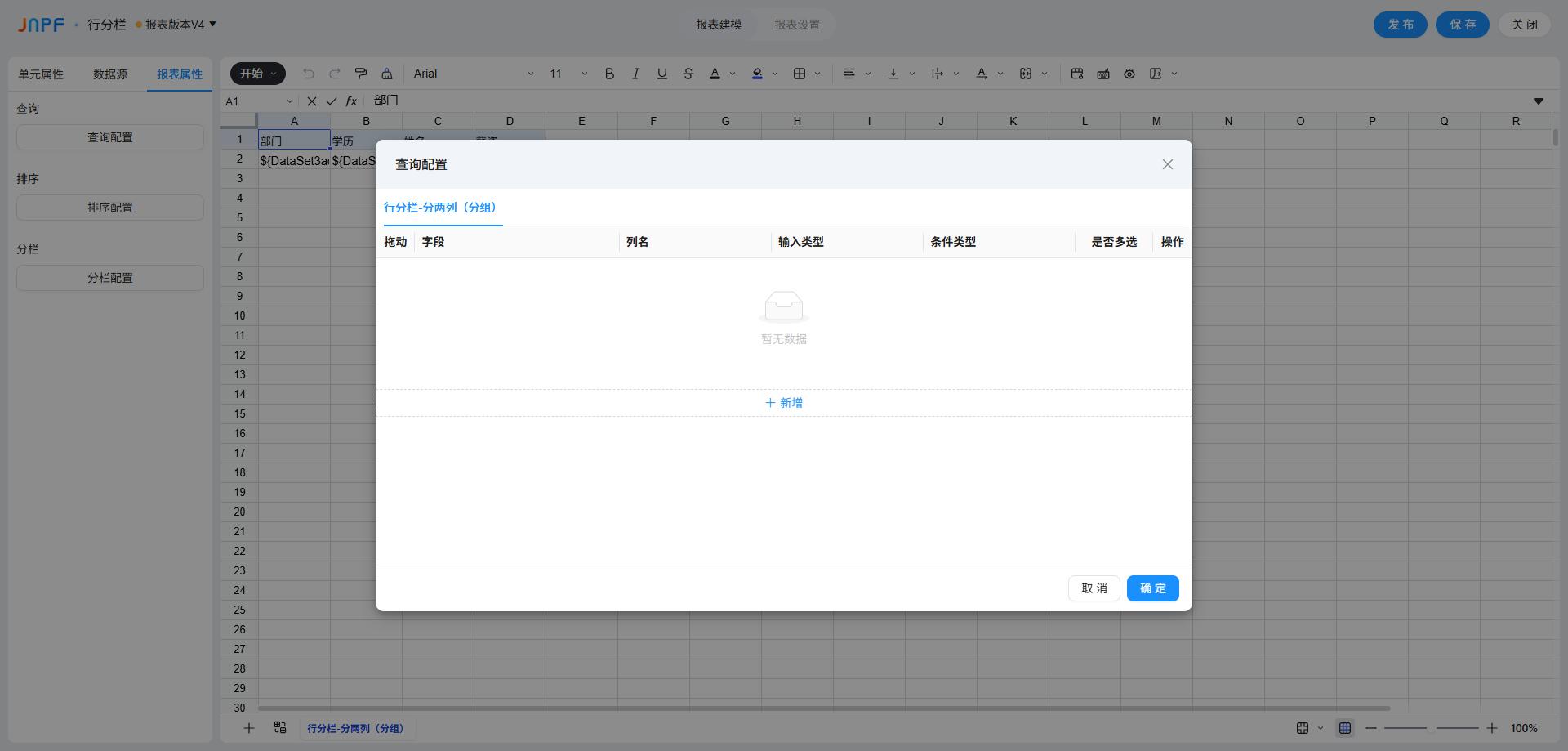
点击新增一行,列名自定义填写字段下拉可选数据源展示的字段
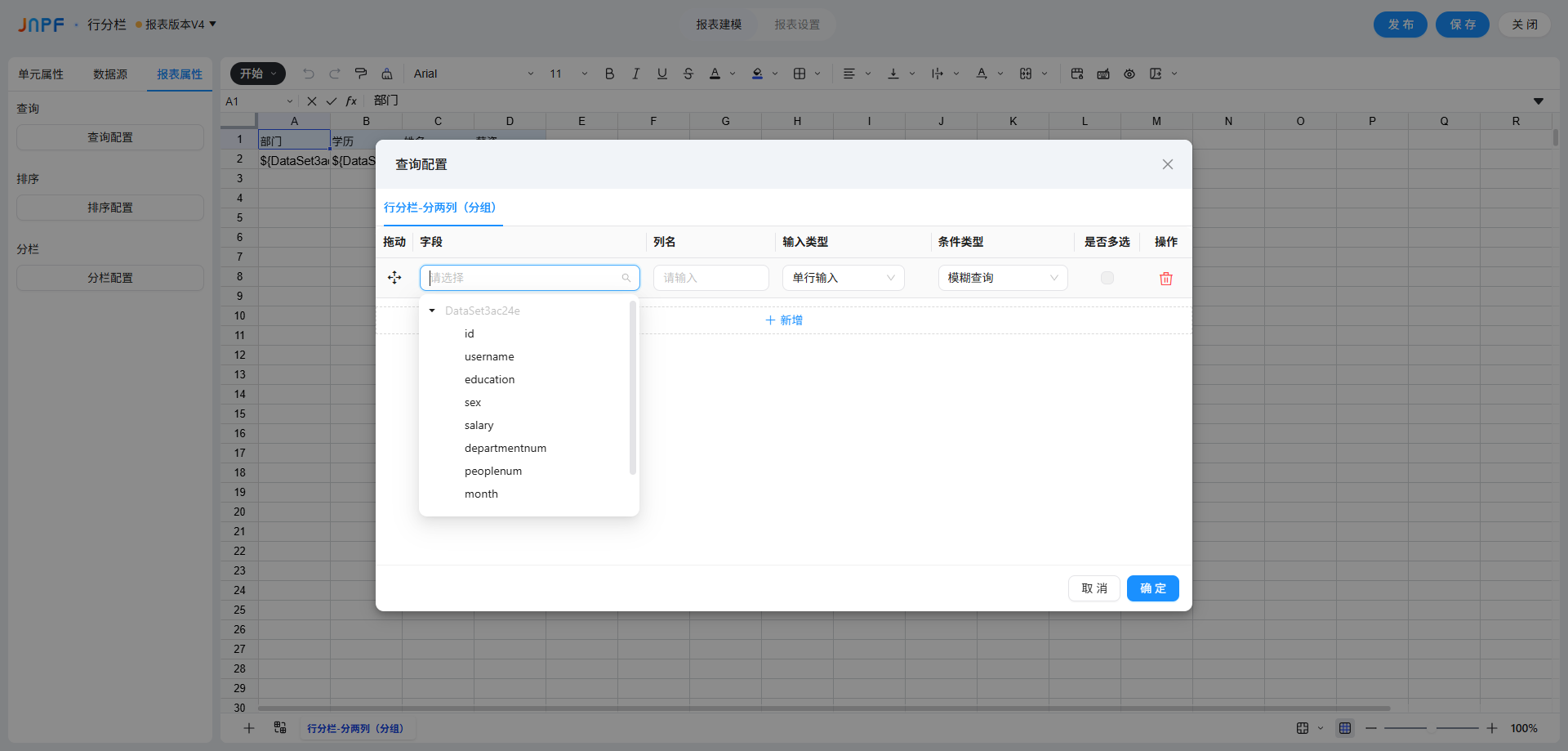
输入类型支持多种类型
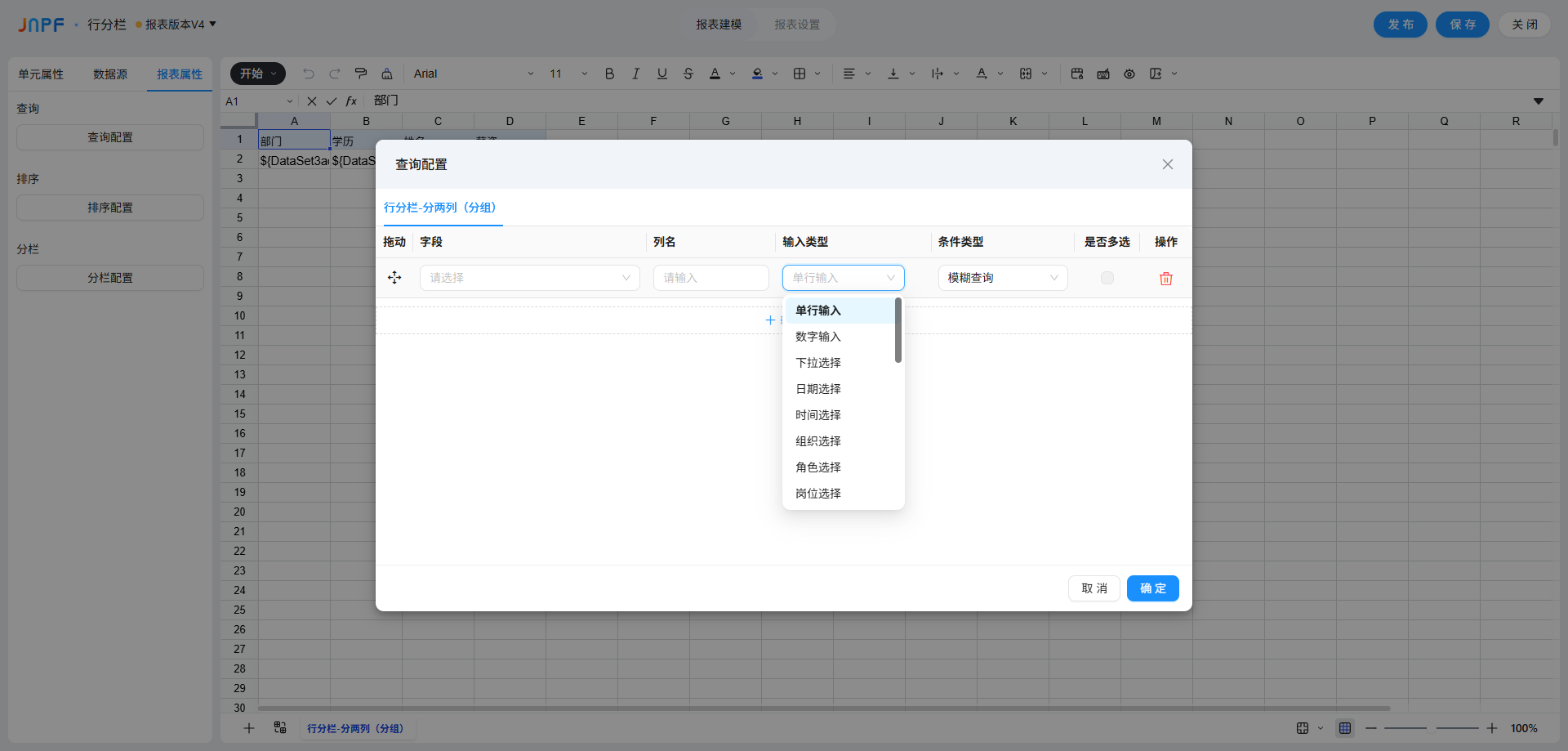
选择输入类型后,点击设置图标,可对输入类型的格式进行选择
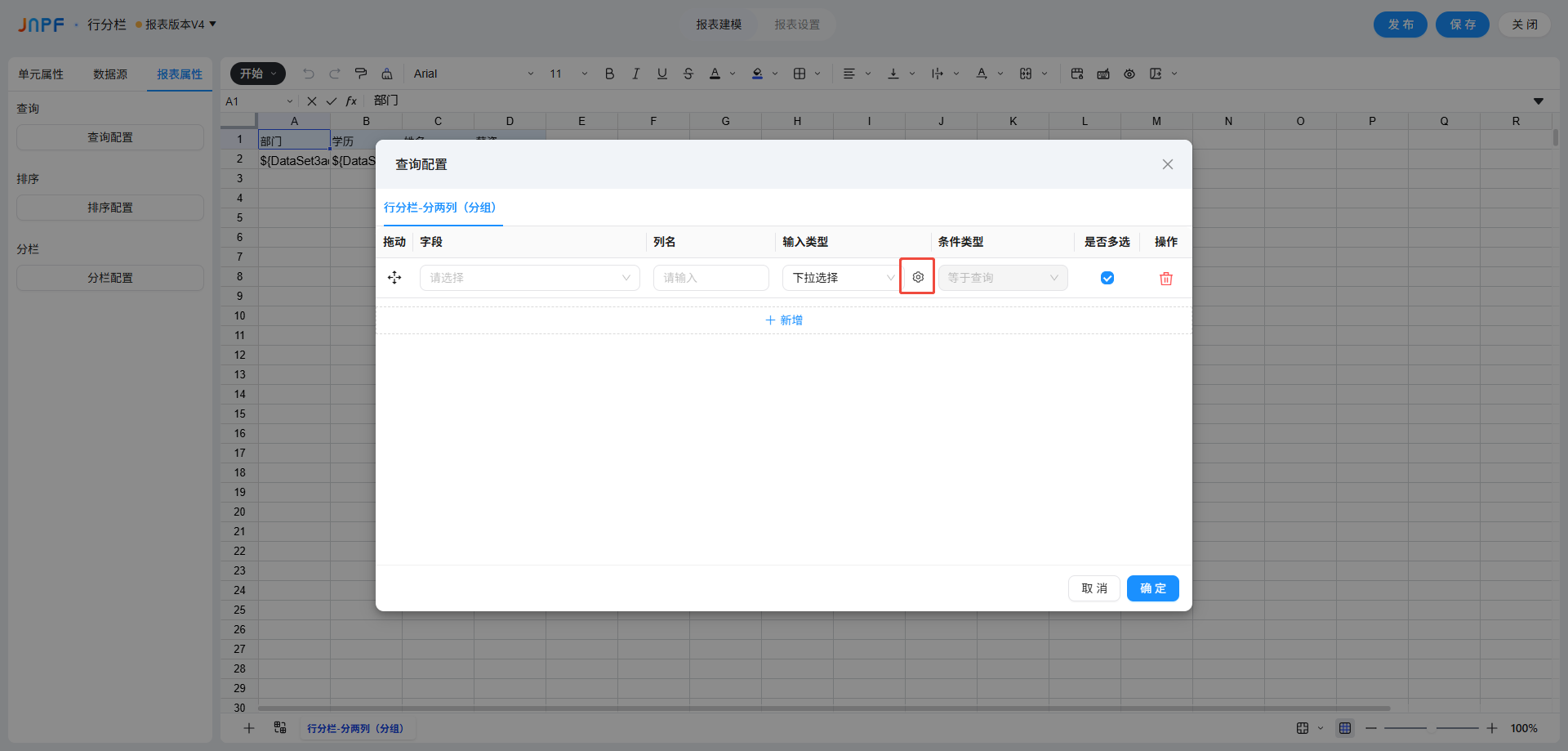
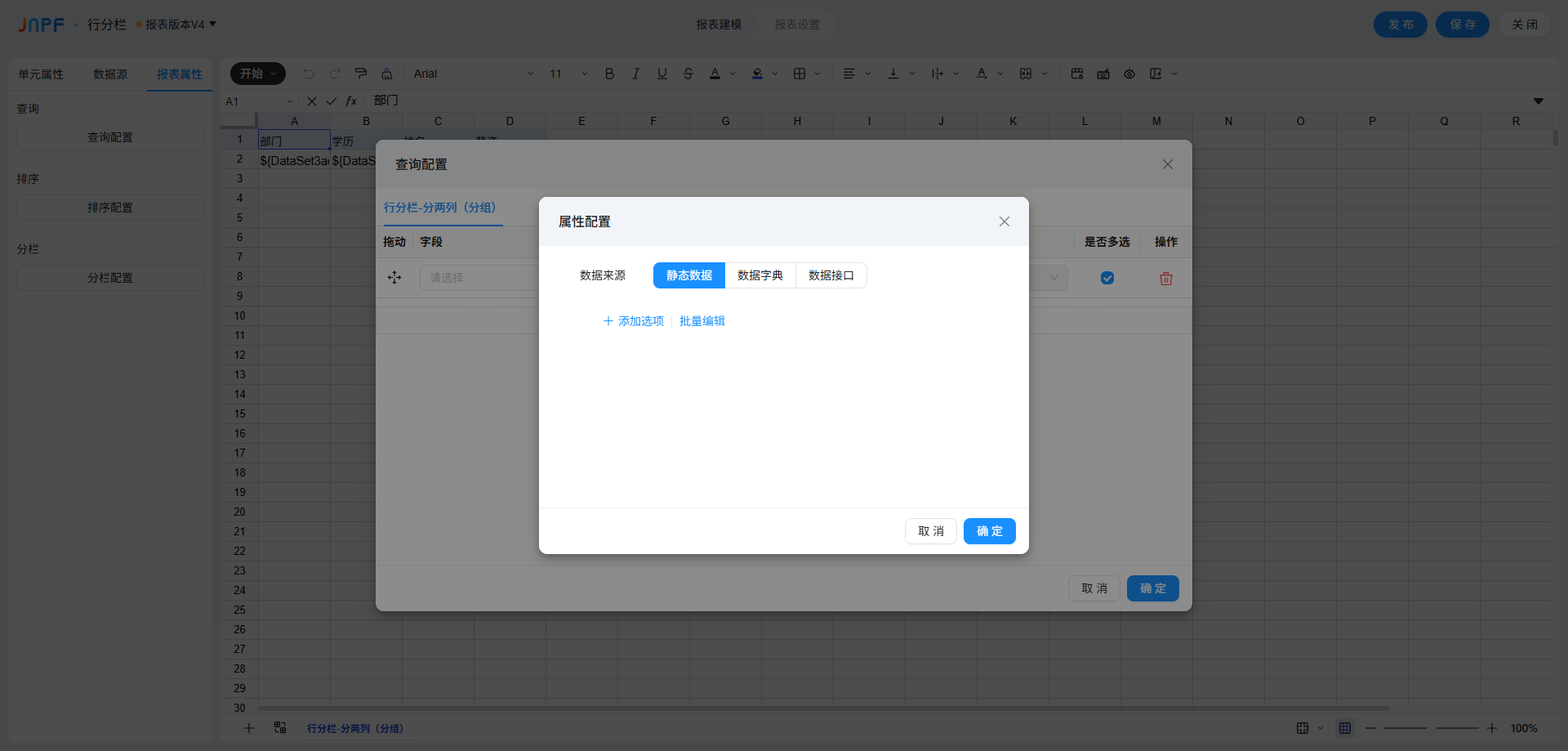
条件类型支持模糊查询、等于查询、范围查询
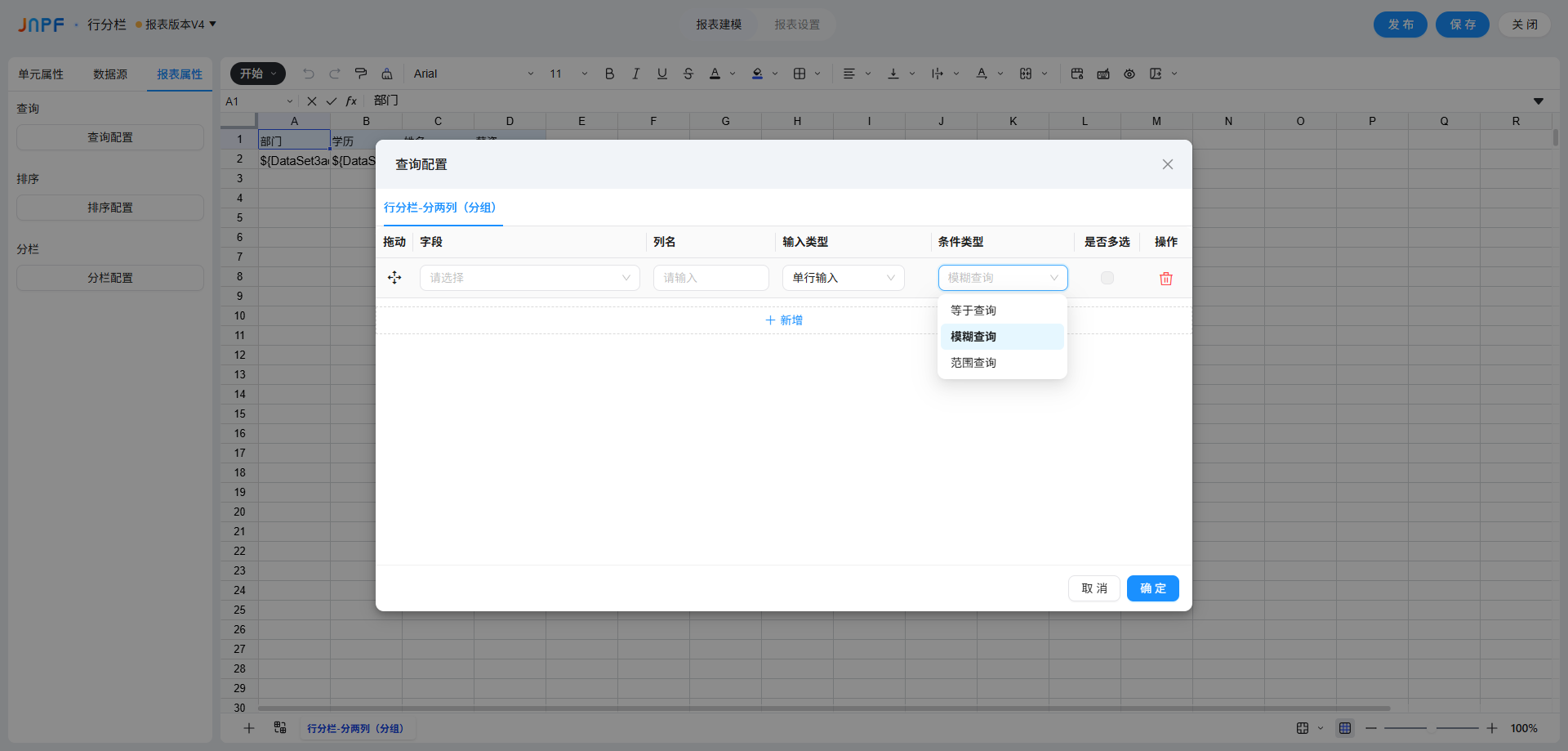
注:1、存在工作表 1 和工作表 2,若查询字段一致,切换工作表后字段显示的输入值会默认保留。2、输入类型及格式、条件类型关系如下
2.2 排序配置框配置
排序配置:每个工作表支持单独排序
支持不同数据集和多个字段排序;按照排序先后设置排序,如:第一字段值一致,继续按照第二字段排序,以此类推。排序对应记录跟随变化。
字段下拉展示数据源展示字段,排序规则支持升序、降序,默认选中升序
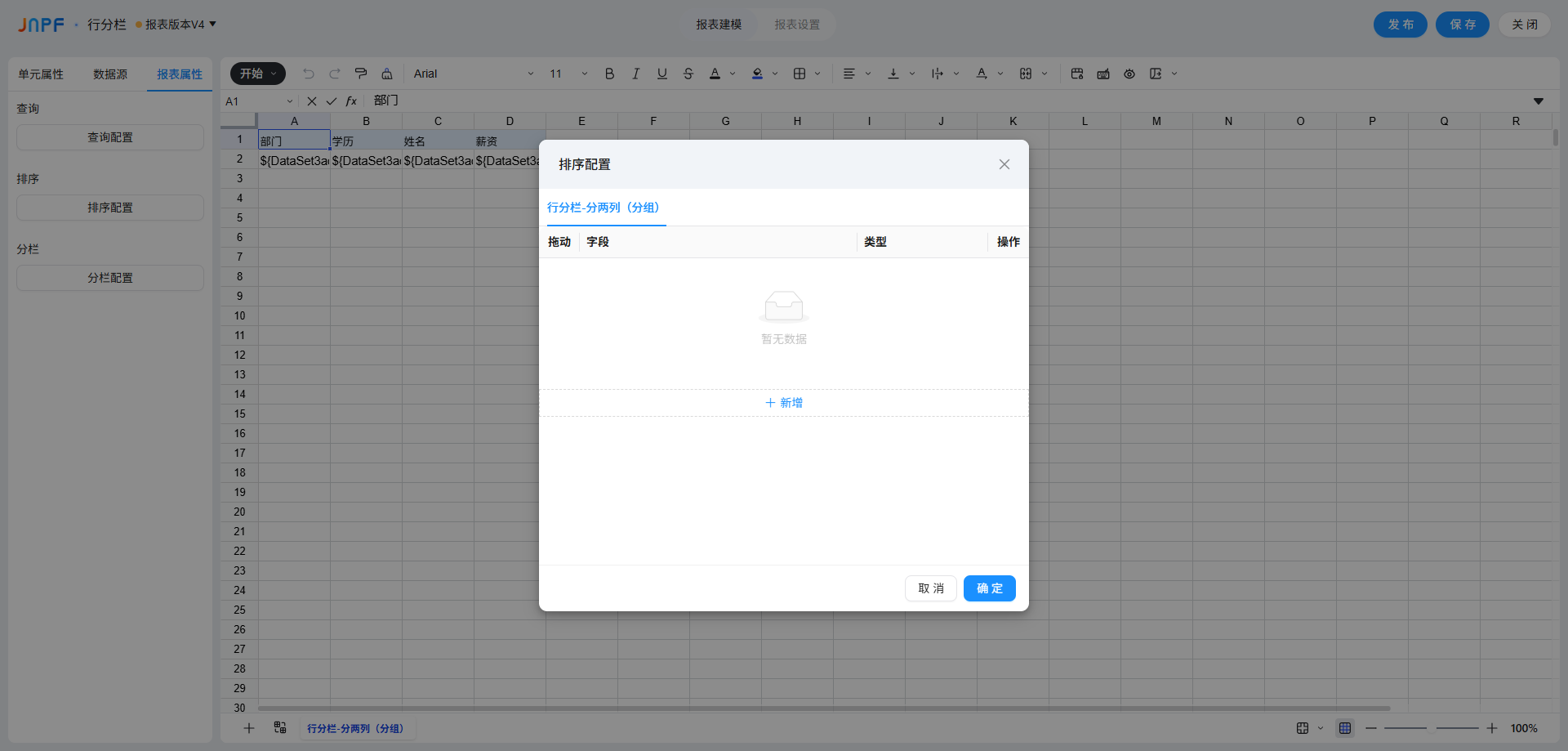
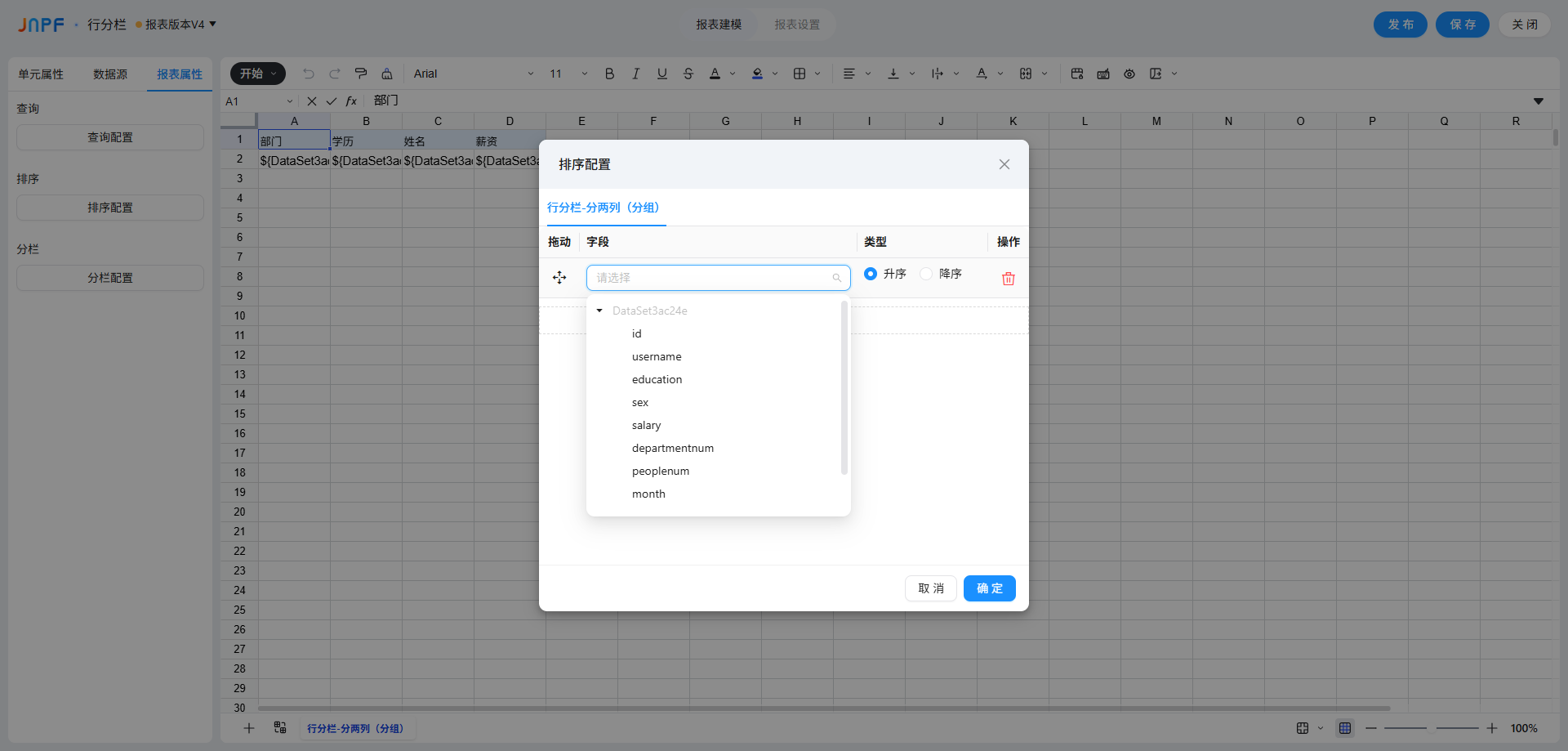
排序规则如下:
2.3 分栏配置框配置
分栏配置:默认关闭分栏,每个工作表支持单独分栏
分栏支持行分栏及列分栏,开启分栏后,展示以下配置,默认选中行分栏
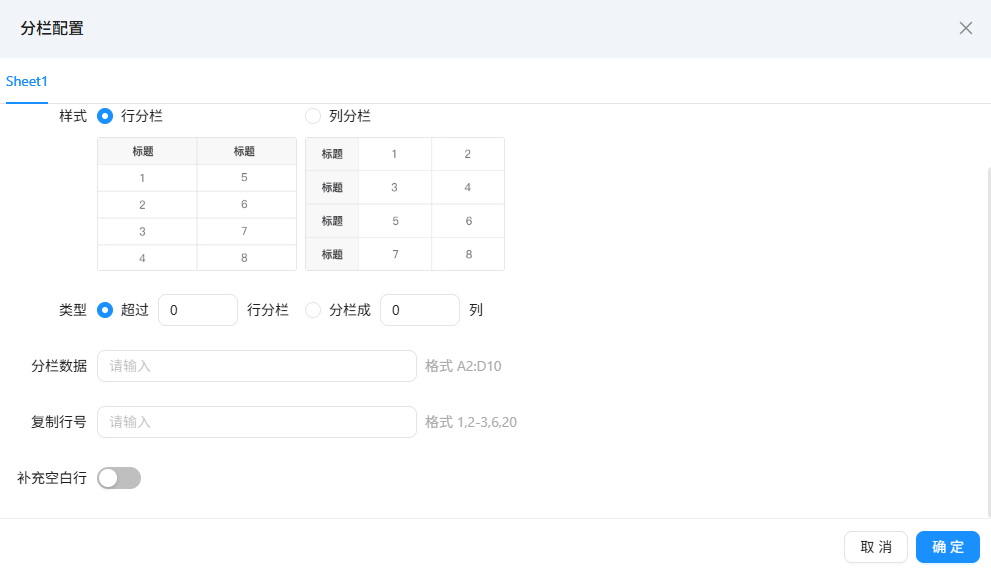
示例①-行分栏,超过行分栏,开启补充空白行
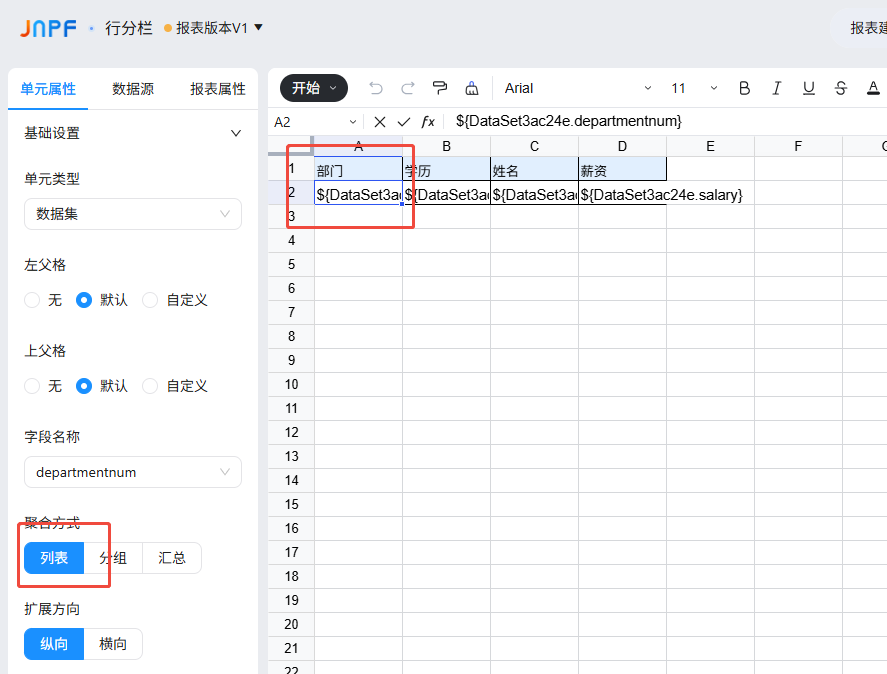
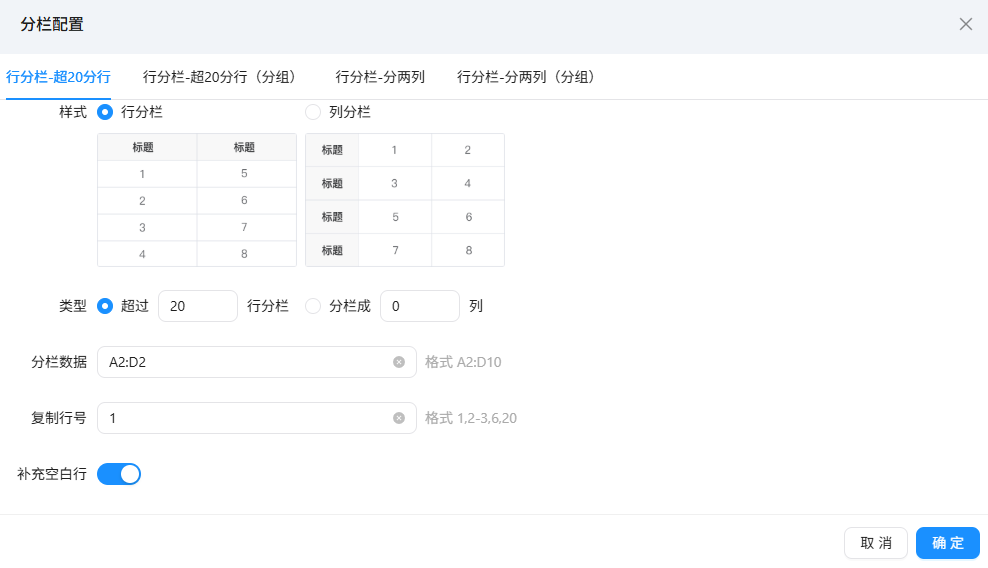
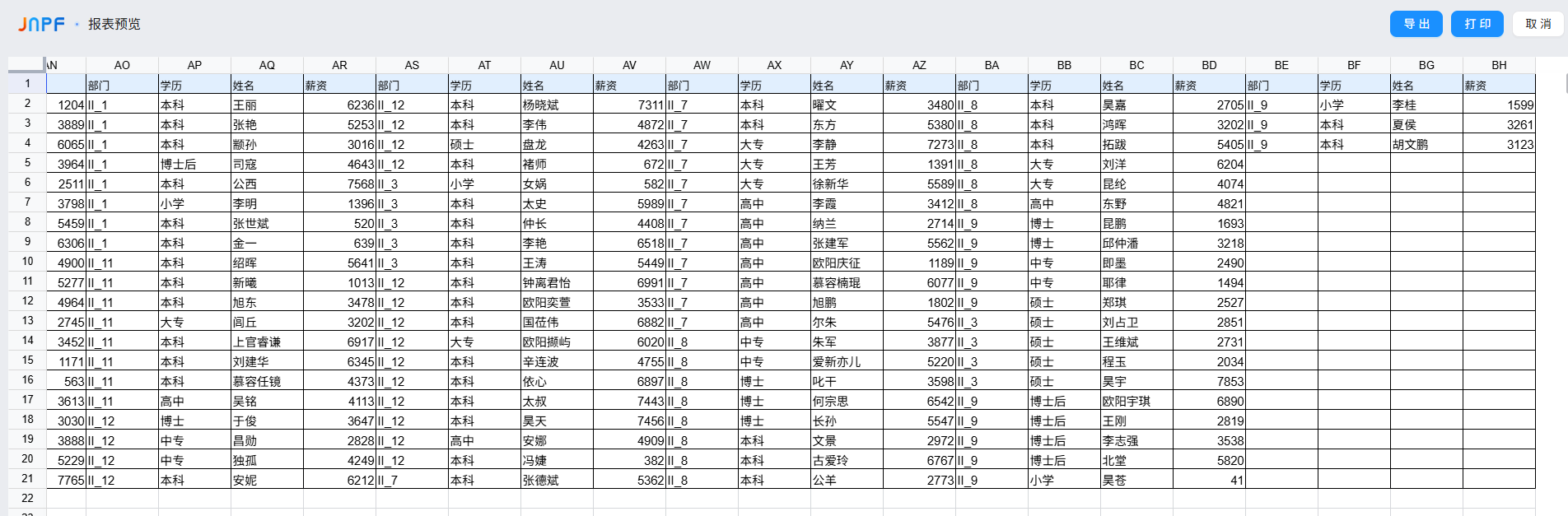
示例②-行分栏,超过行分栏,不开启补充空白行
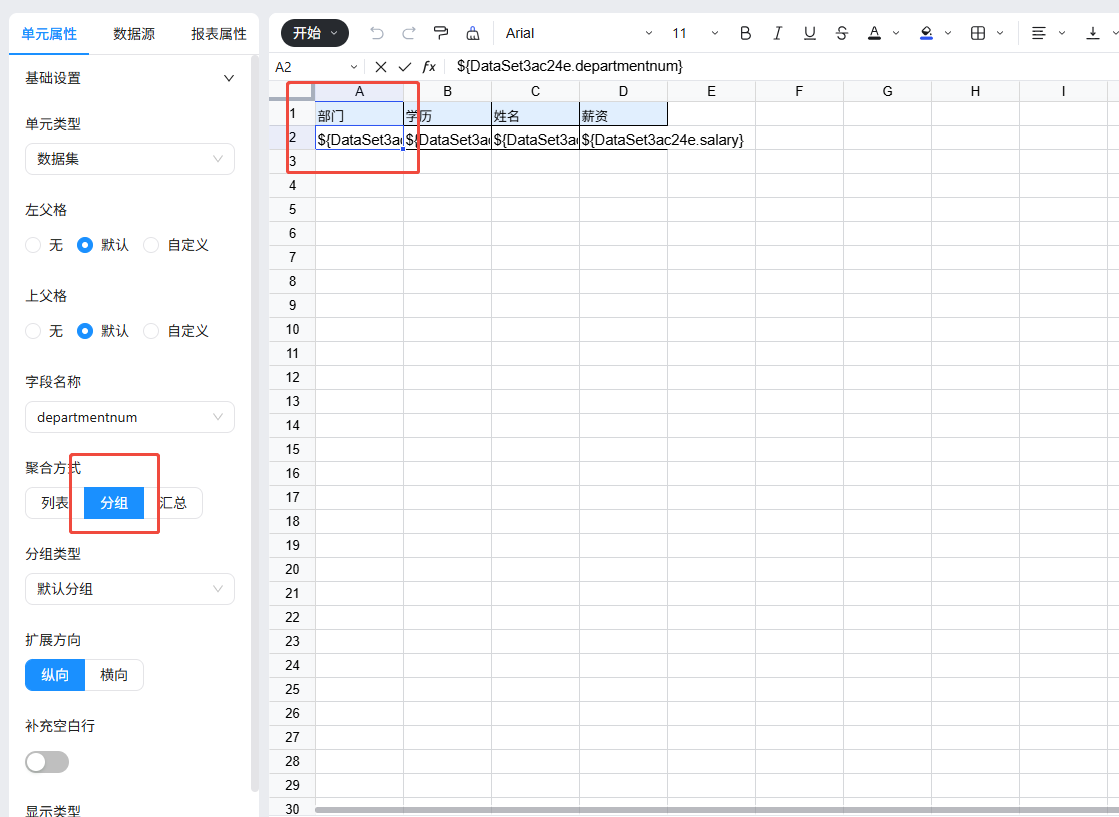
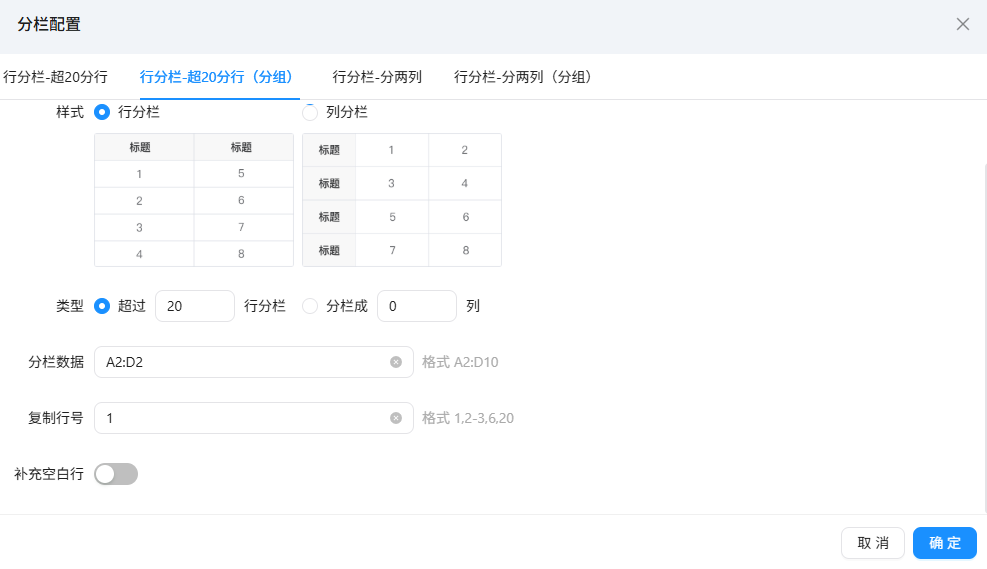
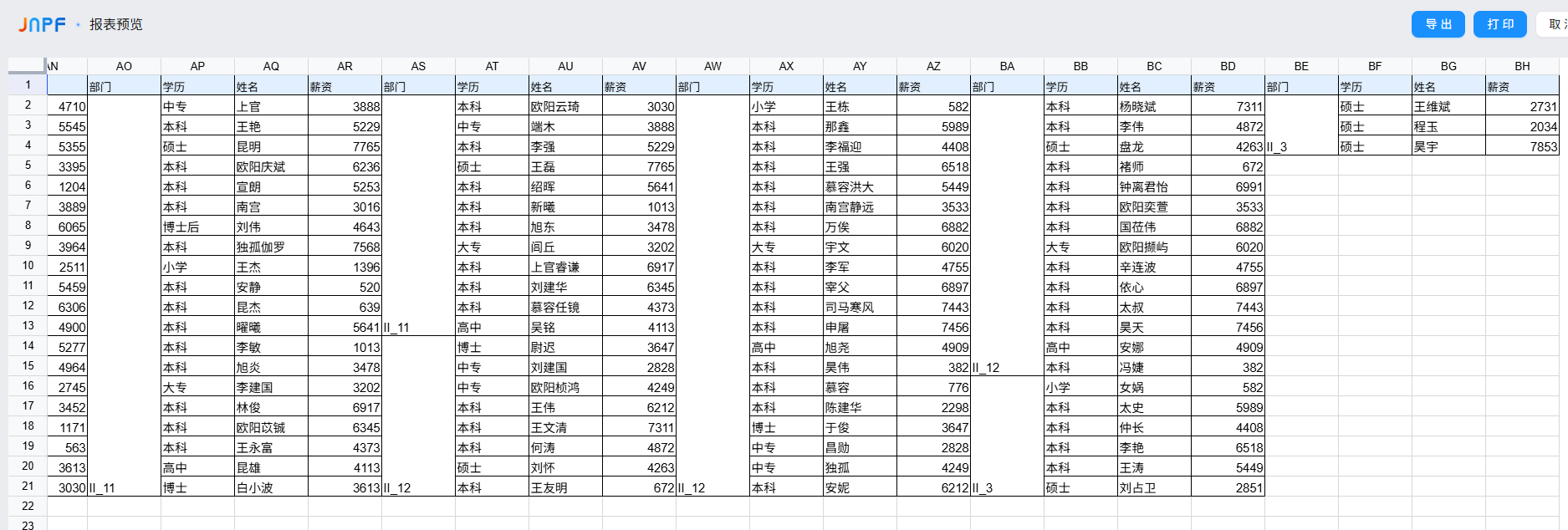
示例③-行分栏,分栏成 2 列,不开启空白补充行
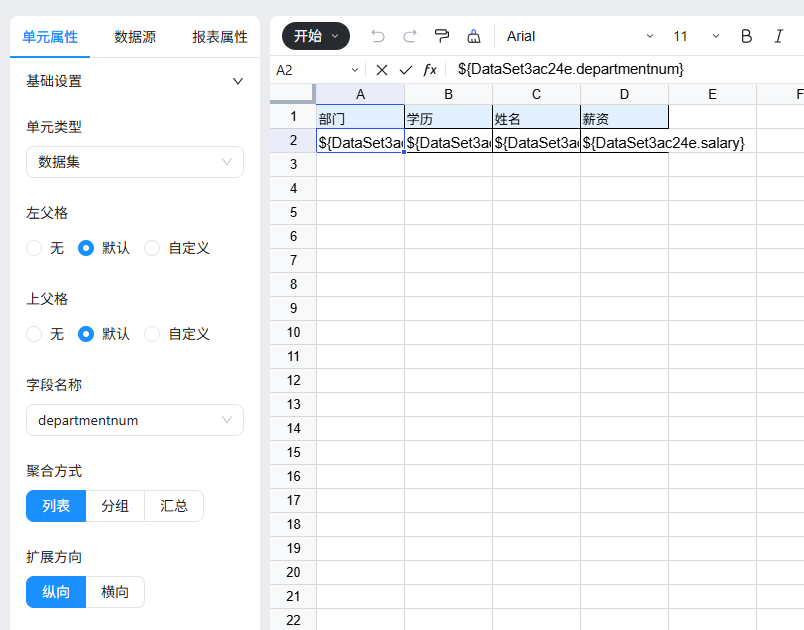
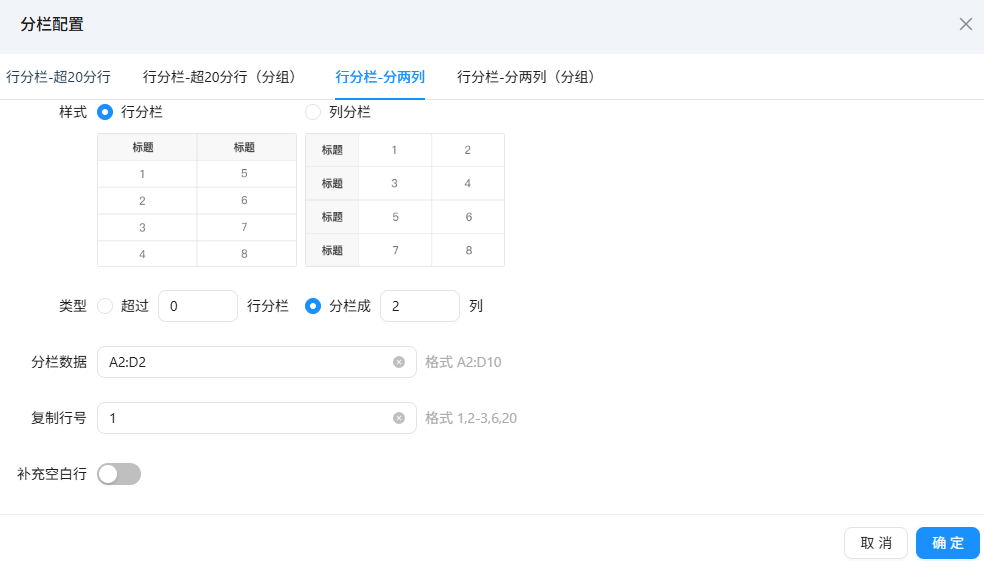
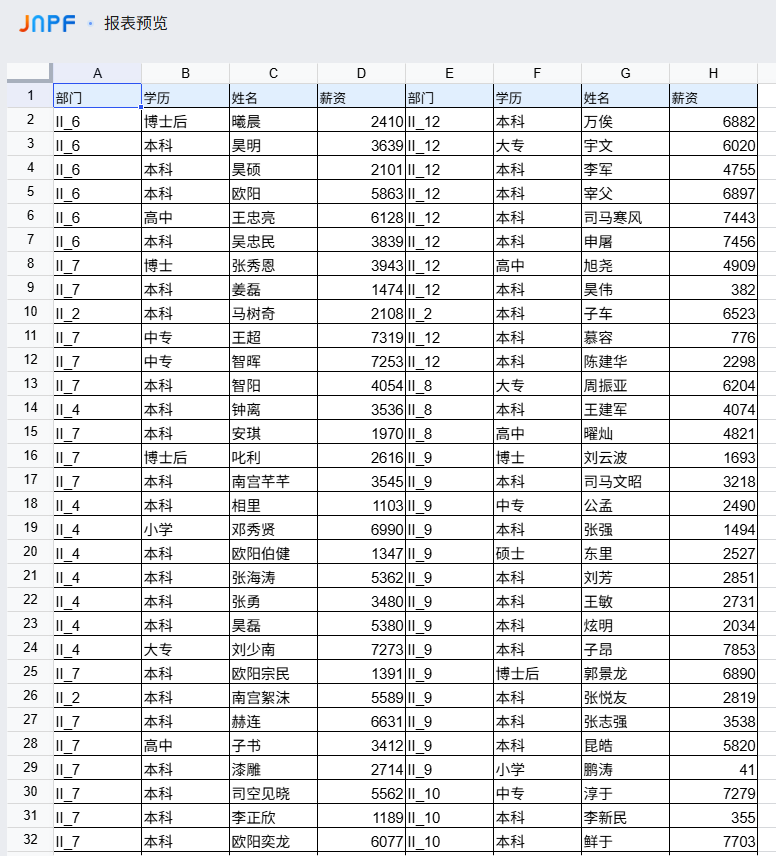
示例④-行分栏,分栏成 2 列,开启空白补充行
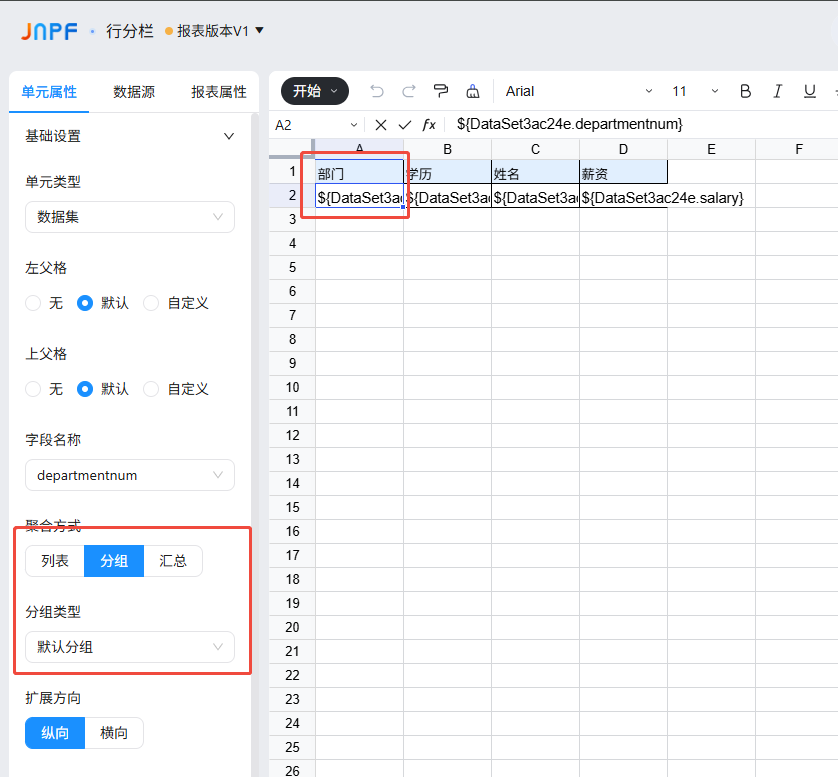
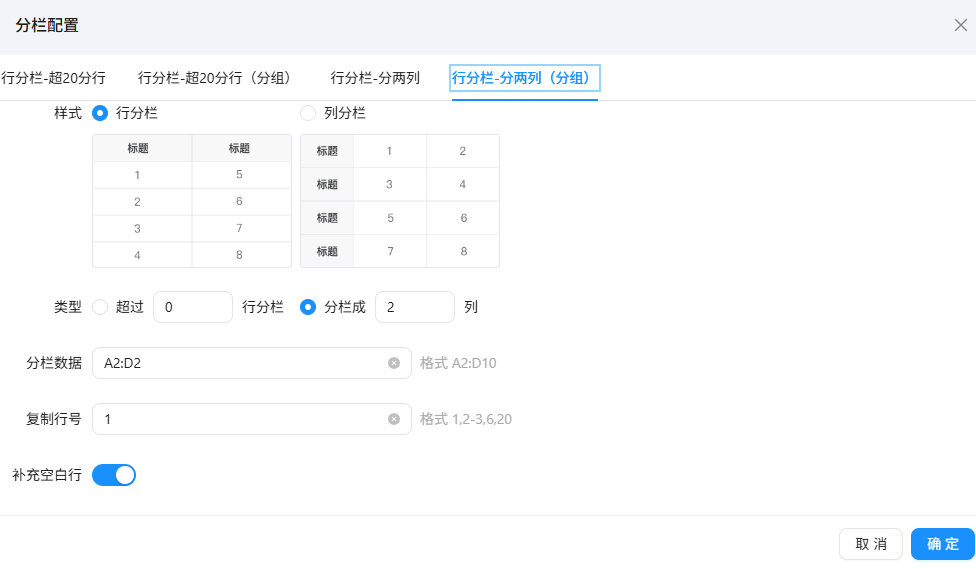
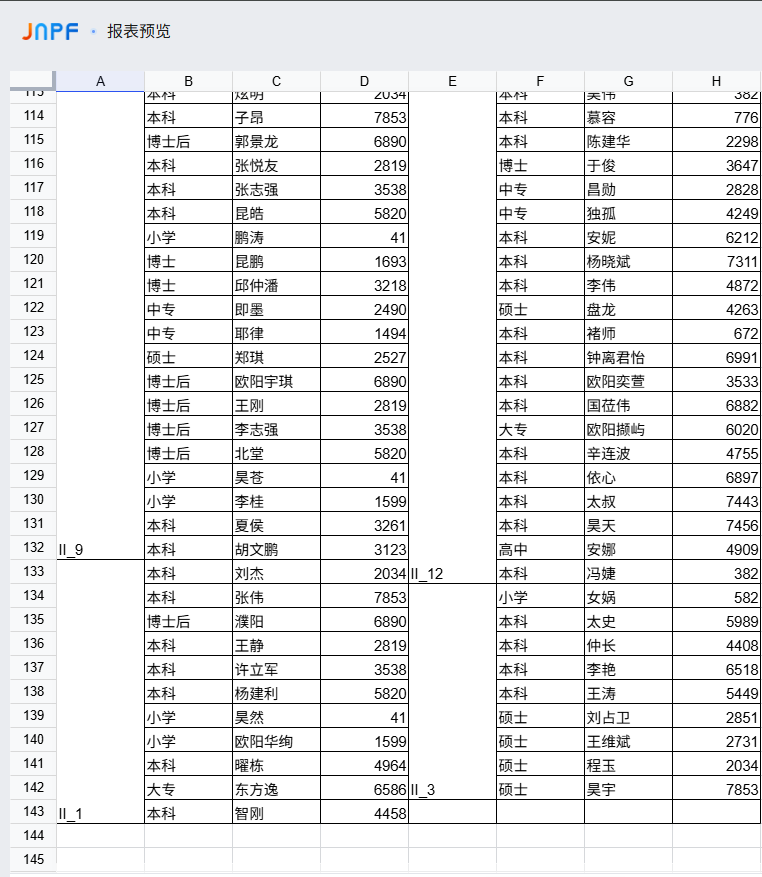
示例⑤-列分栏,超过列分栏
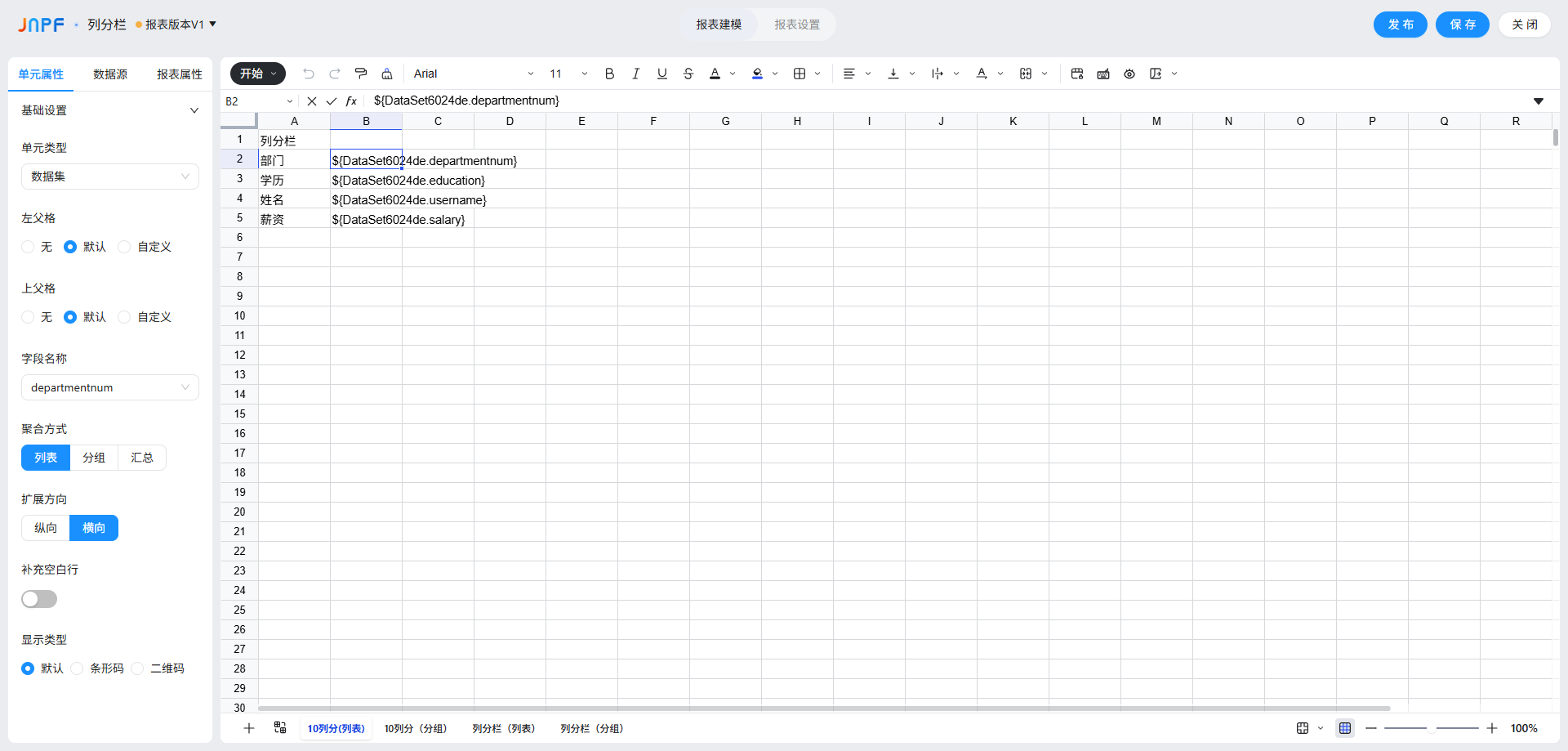
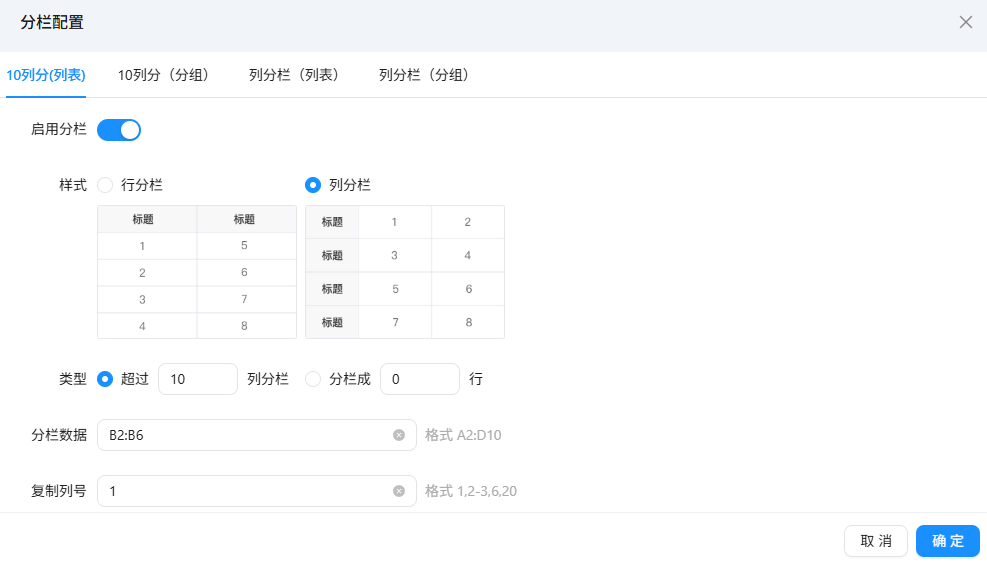
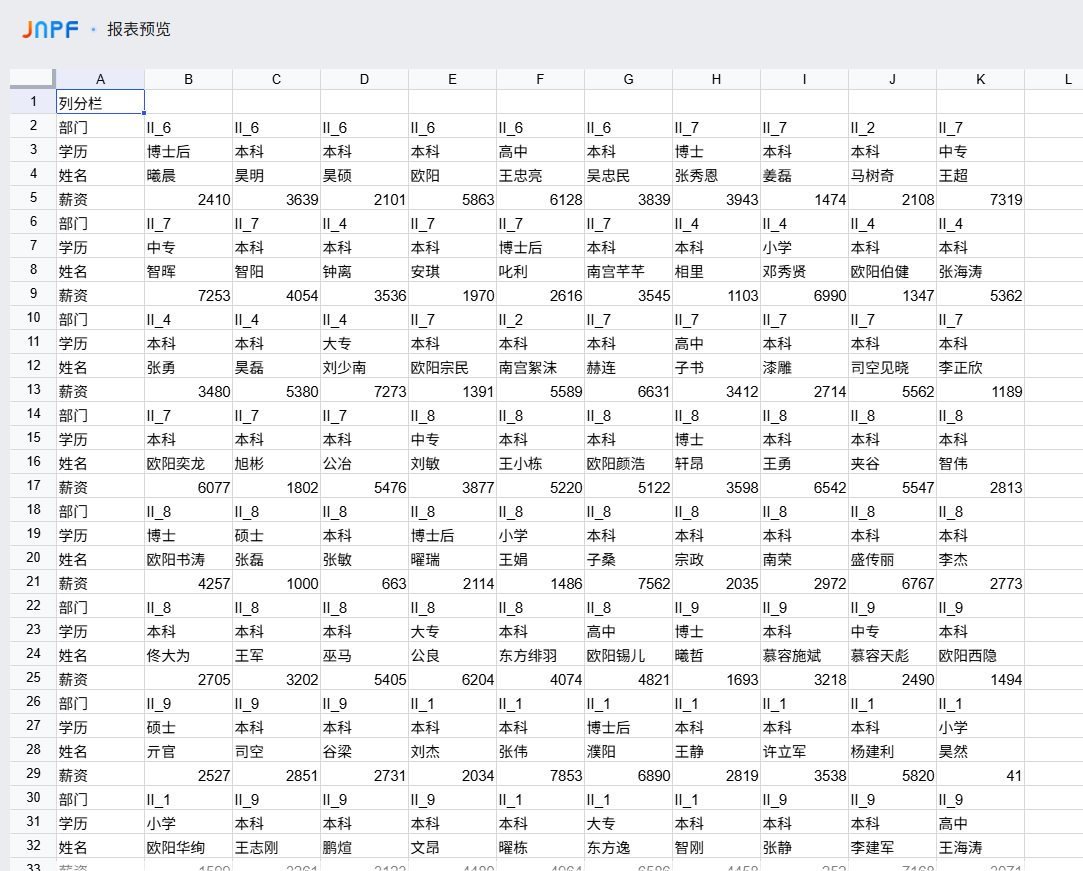
示例⑥-列分栏(分组),超过列分栏
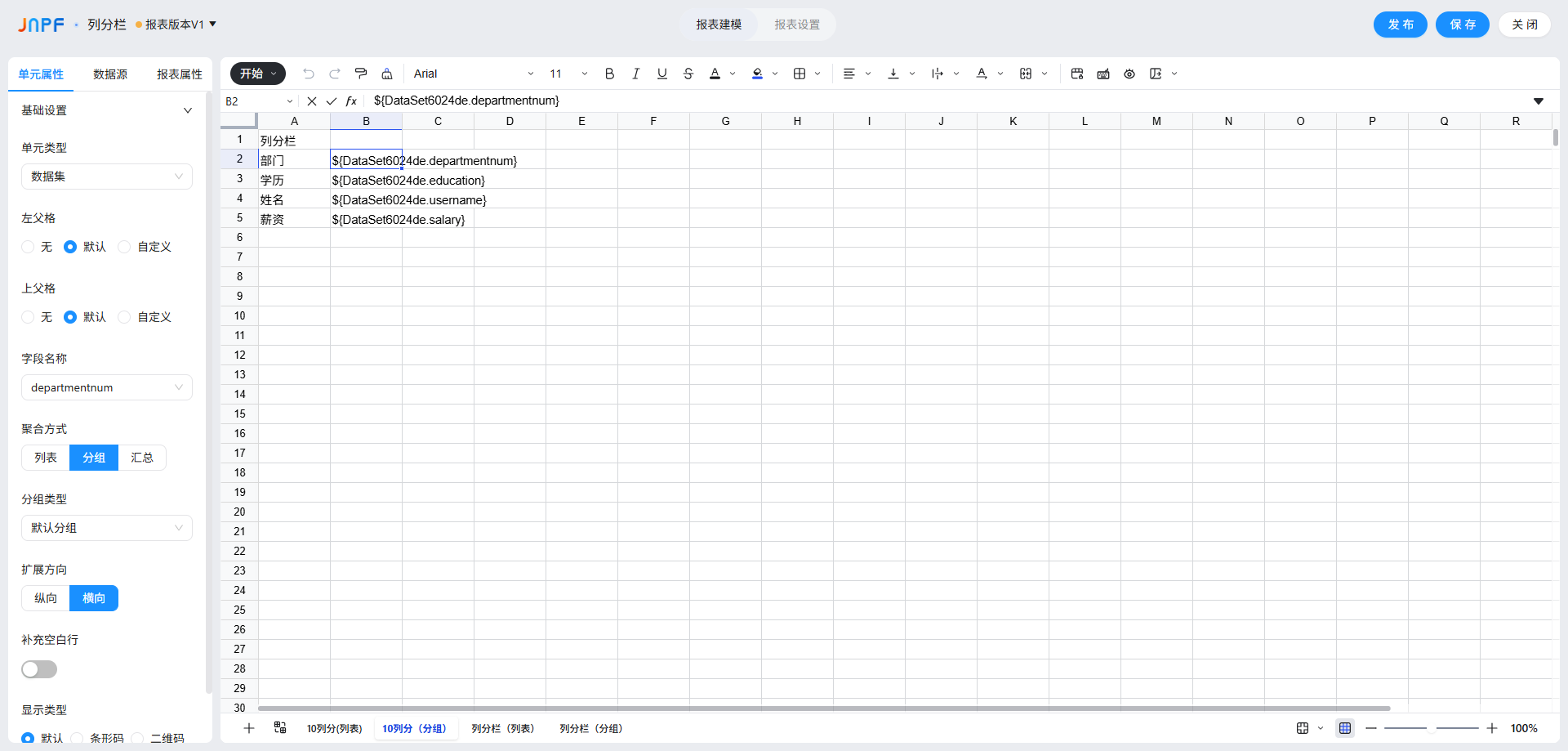
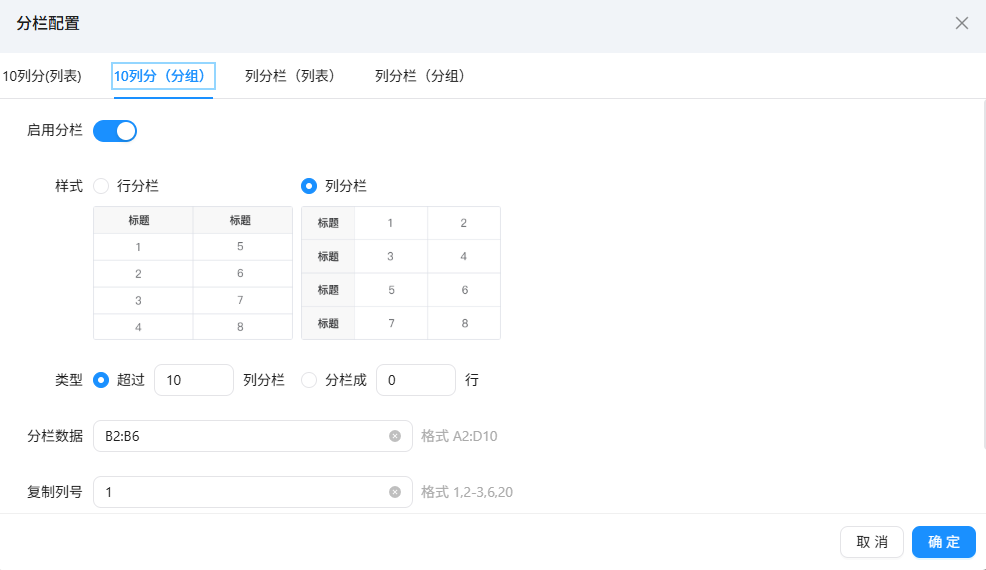
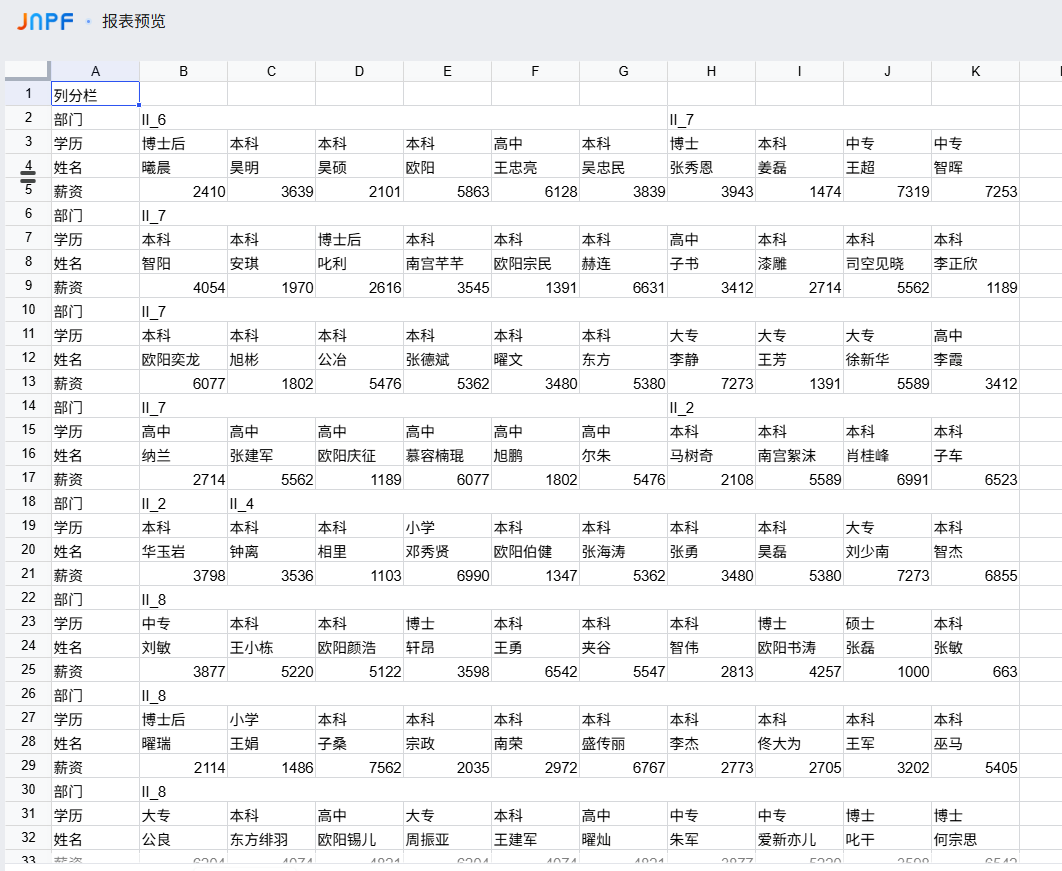
示例⑦-列分栏,分栏成 10 列
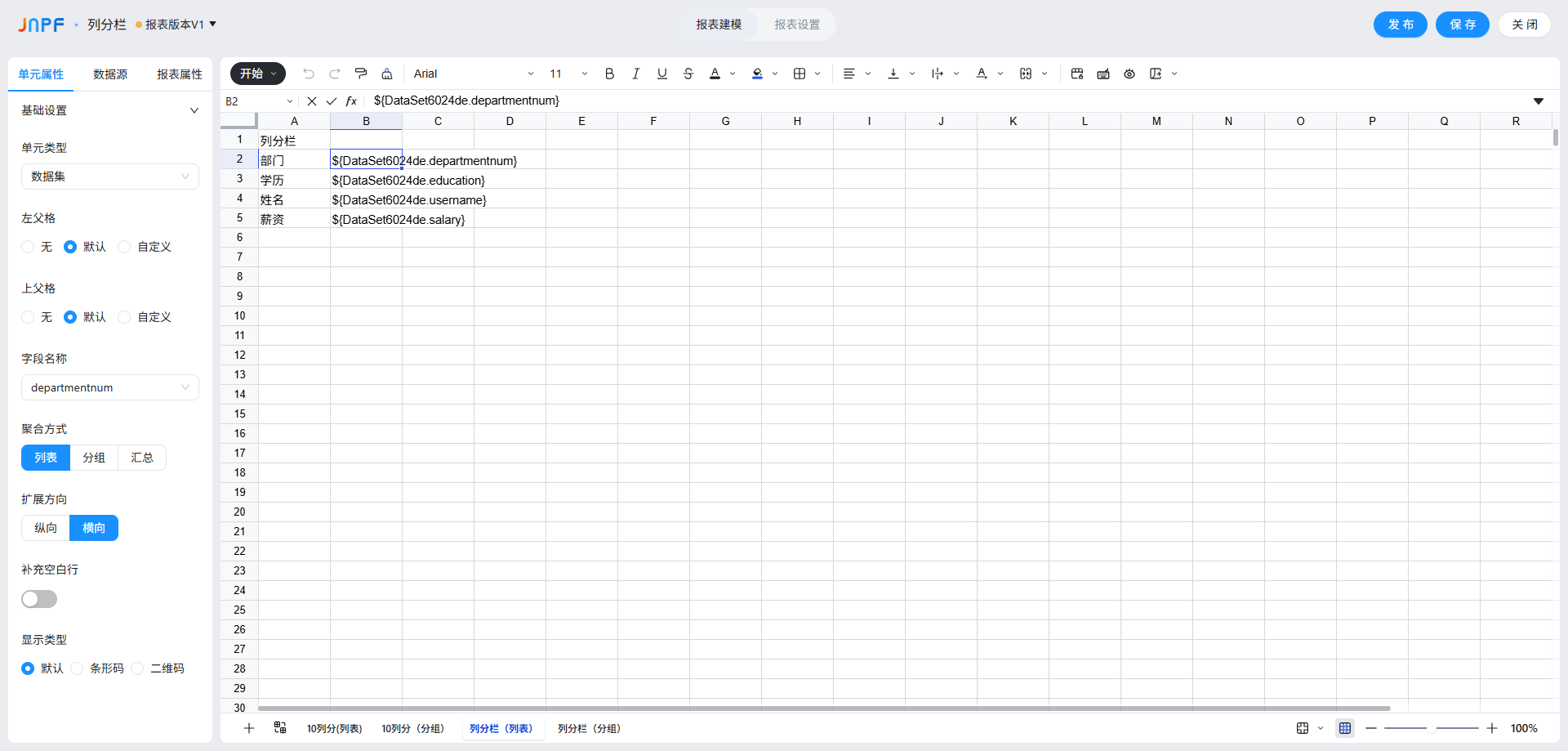
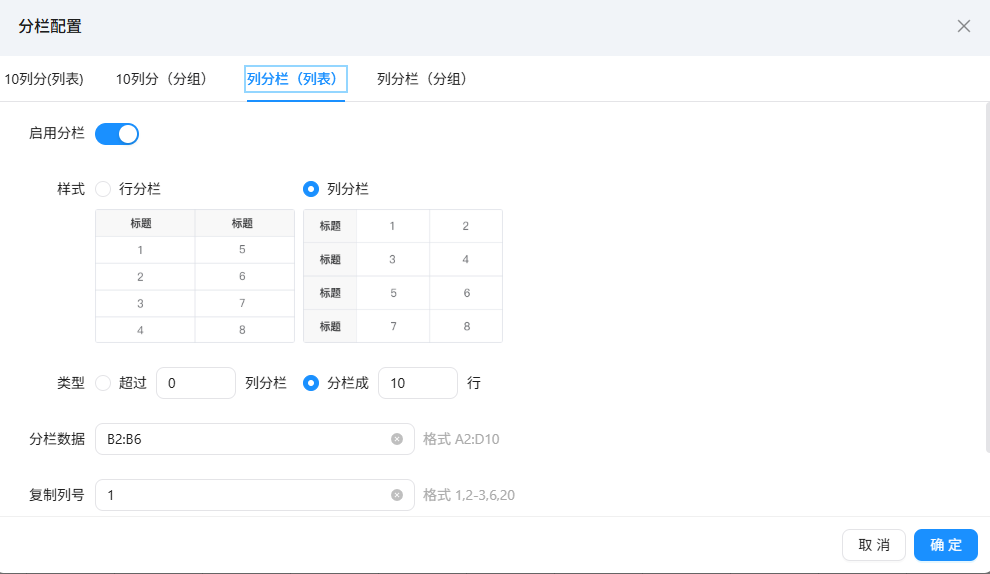
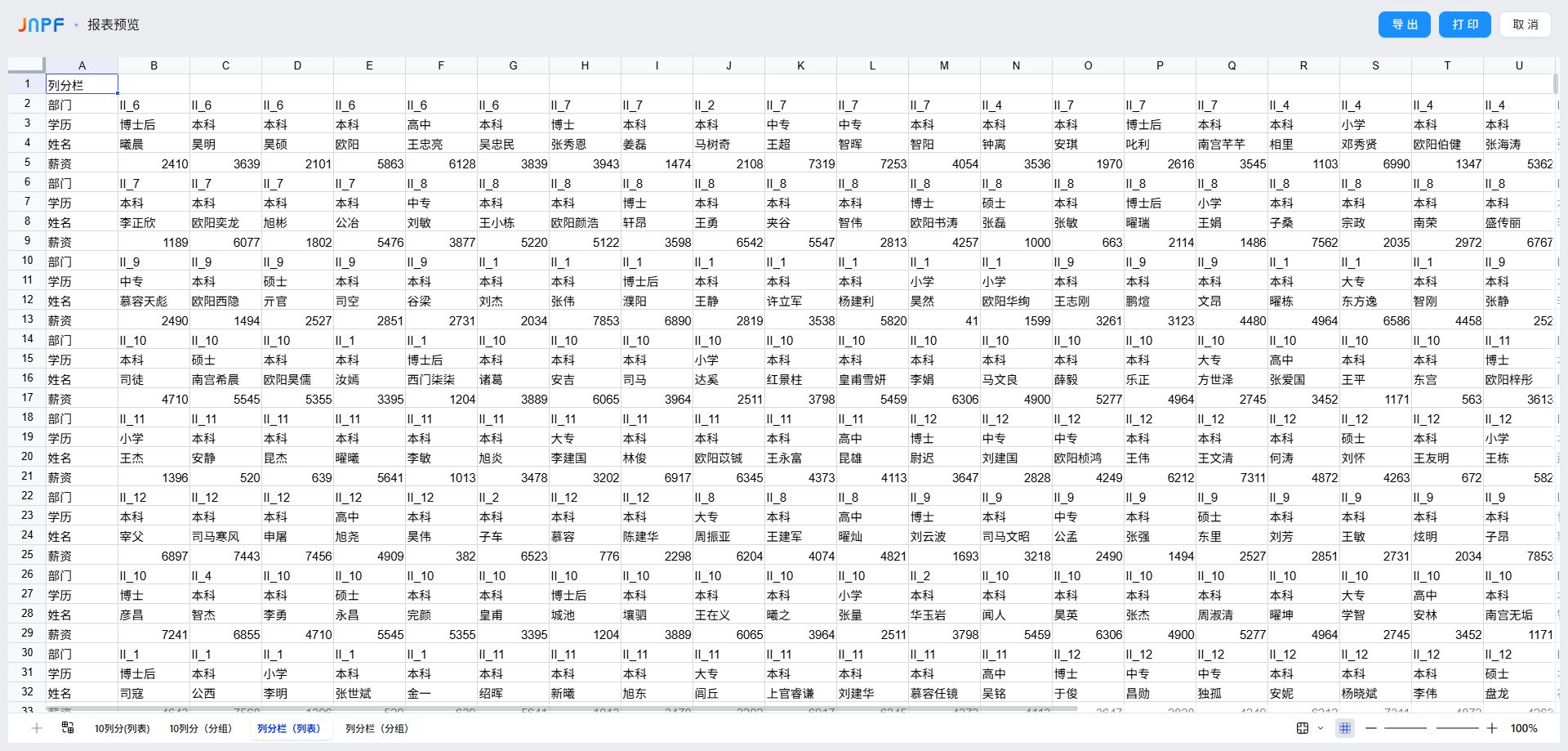
示例⑧-列分栏(分组),分栏成 10 列
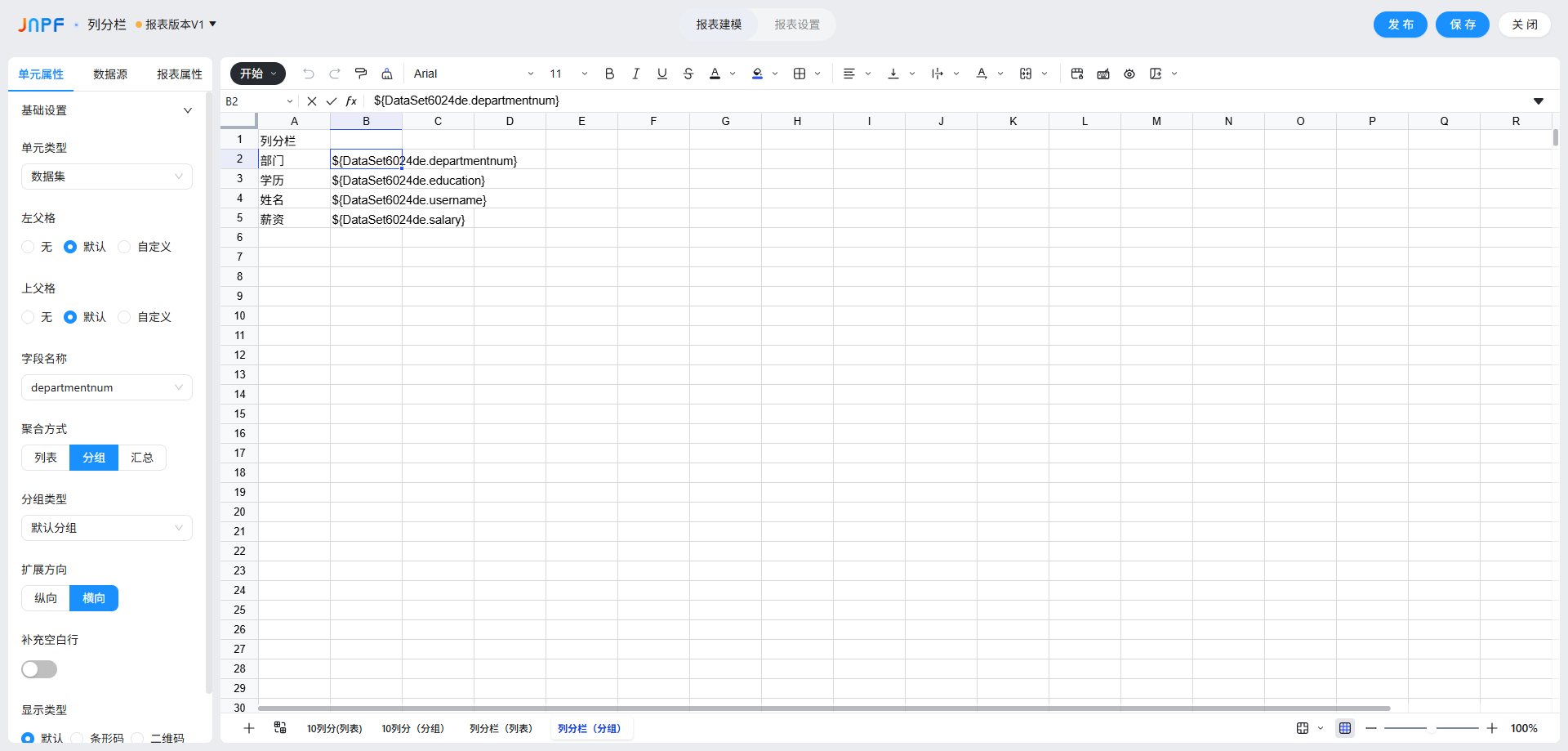
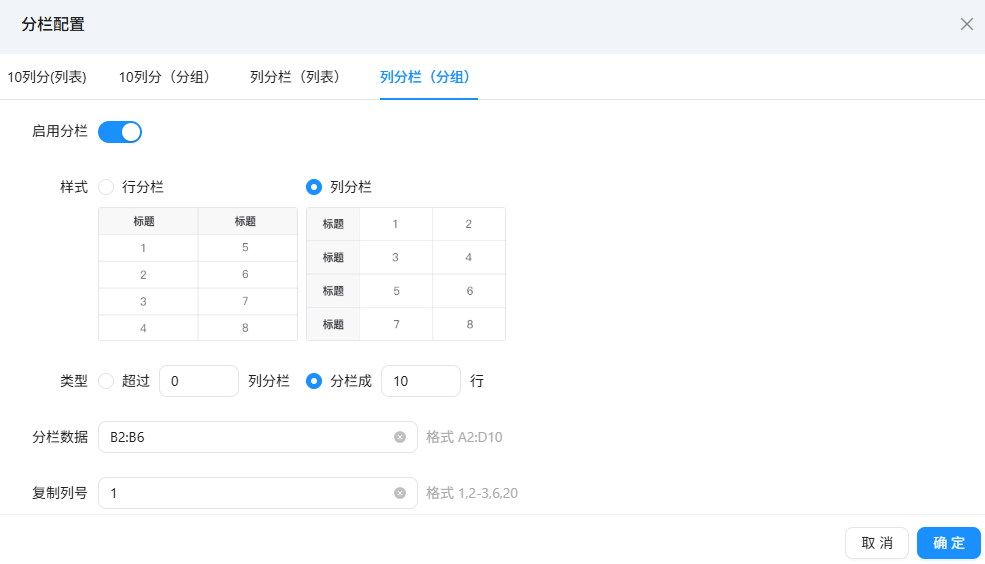
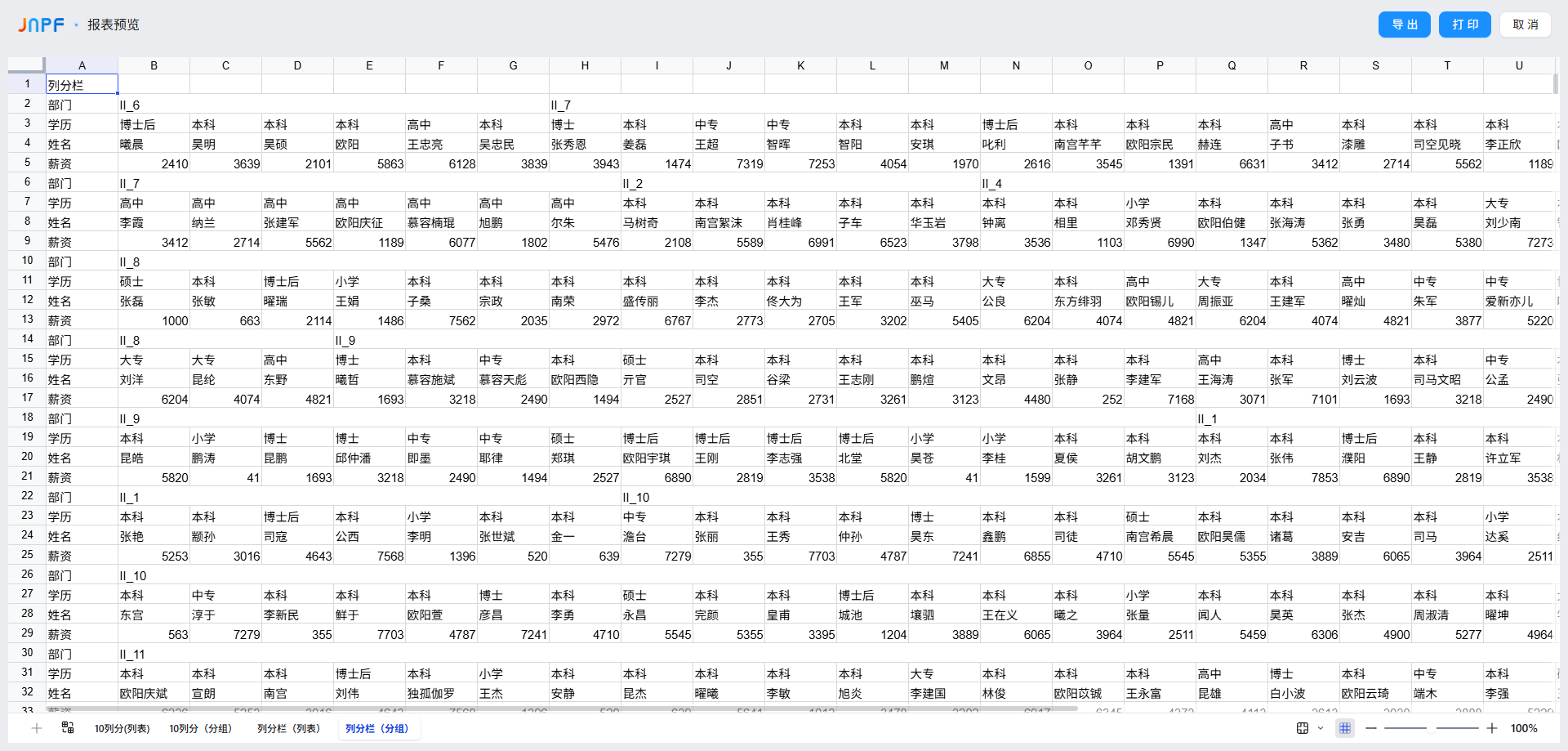
以上就是 JNPF 报表属性的完整配置体系,无论是多条件查询、层级排序,还是行 / 列分栏的多样化展示,都能通过灵活配置满足不同业务场景需求。文中 8 个实操案例覆盖了常见的分栏样式,直接套用即可解决大部分报表展示问题。
如果需要进一步了解某类配置的进阶用法(如多数据集联合排序、复杂分栏的性能优化),欢迎在评论区留言探讨!关注我,持续分享报表建模的专业干货,让数据可视化更高效~








评论